我们在使用jmeter的时候有时候会碰到jmeter现有插件或功能也无法支持的场景,比如前端加密,此时我们就需要自己手动编写函数并导入了,下面就是手动修改并导入的过程。
首先我们需要下载jmeter源码压缩包下来,我这里下载的是apache-jmeter-4.0_src.zip,下载解压后,此时直接导入jmeter源码是不行的,我们需要修改两个文件,如下图,将eclipse去掉即可,变成.classpath和.project。(注意下,去cmd命令下修改,ren 旧文件名 新文件名)
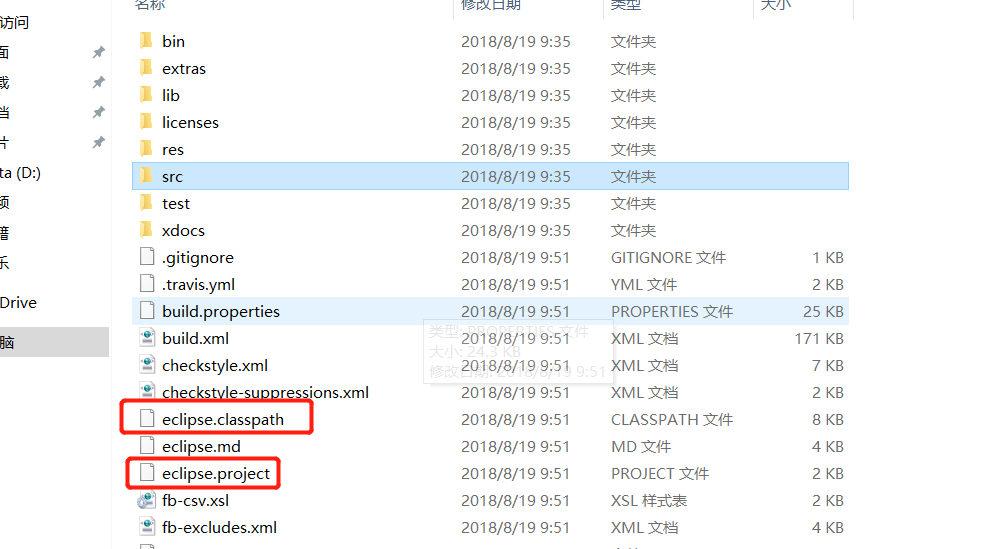
我们默认导入后,会发现lib下面没有任何jar包,所以我们需要下载下来,我们通过“Ant build”添加build.xml,然后就会读取配置文件所需的jar包,我们拉到下面双击选择“download_jars”将依赖的jar包全部下载下来。(这里需要一点时间,下载完后点击install即可,也是在download_jars”下方不远处)。install编译好后就会在ext下看到jmeter的核心jar。
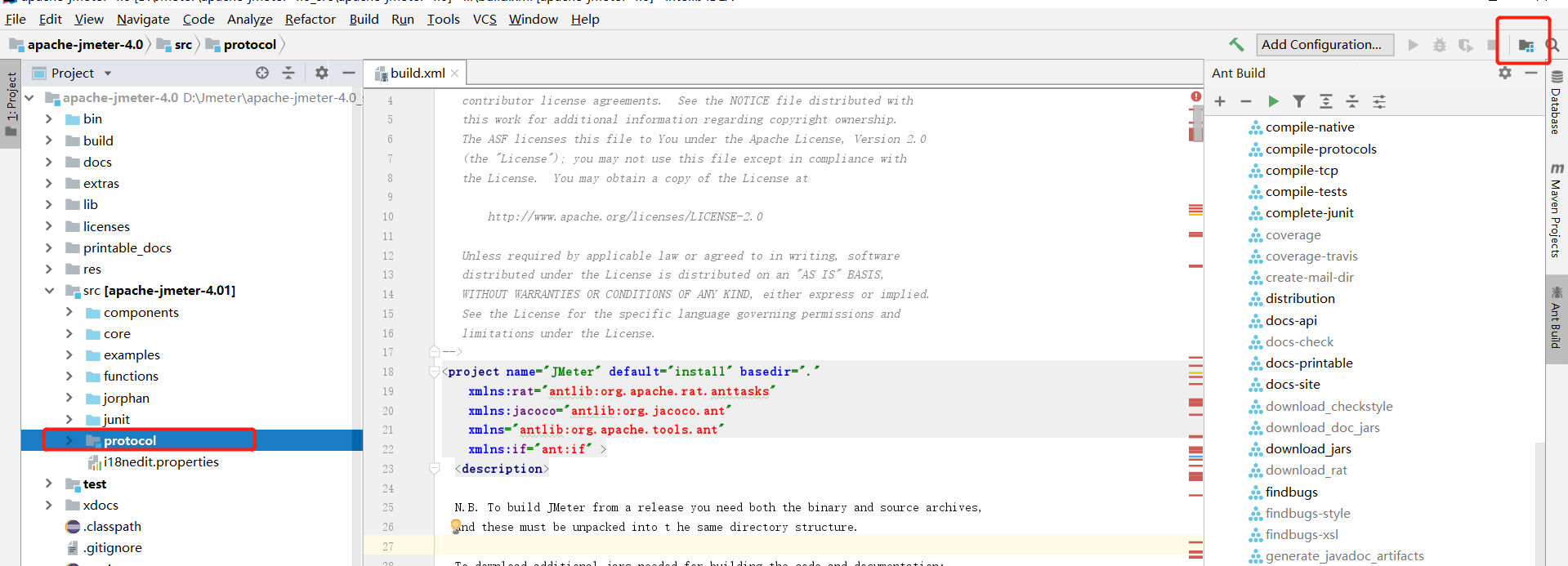
我们可以通过右上角或者F4将jar包导入到src下面,否则很多import都会失败。然后在对jmeter路径进行配置,否则启动的话会出现启动失败。
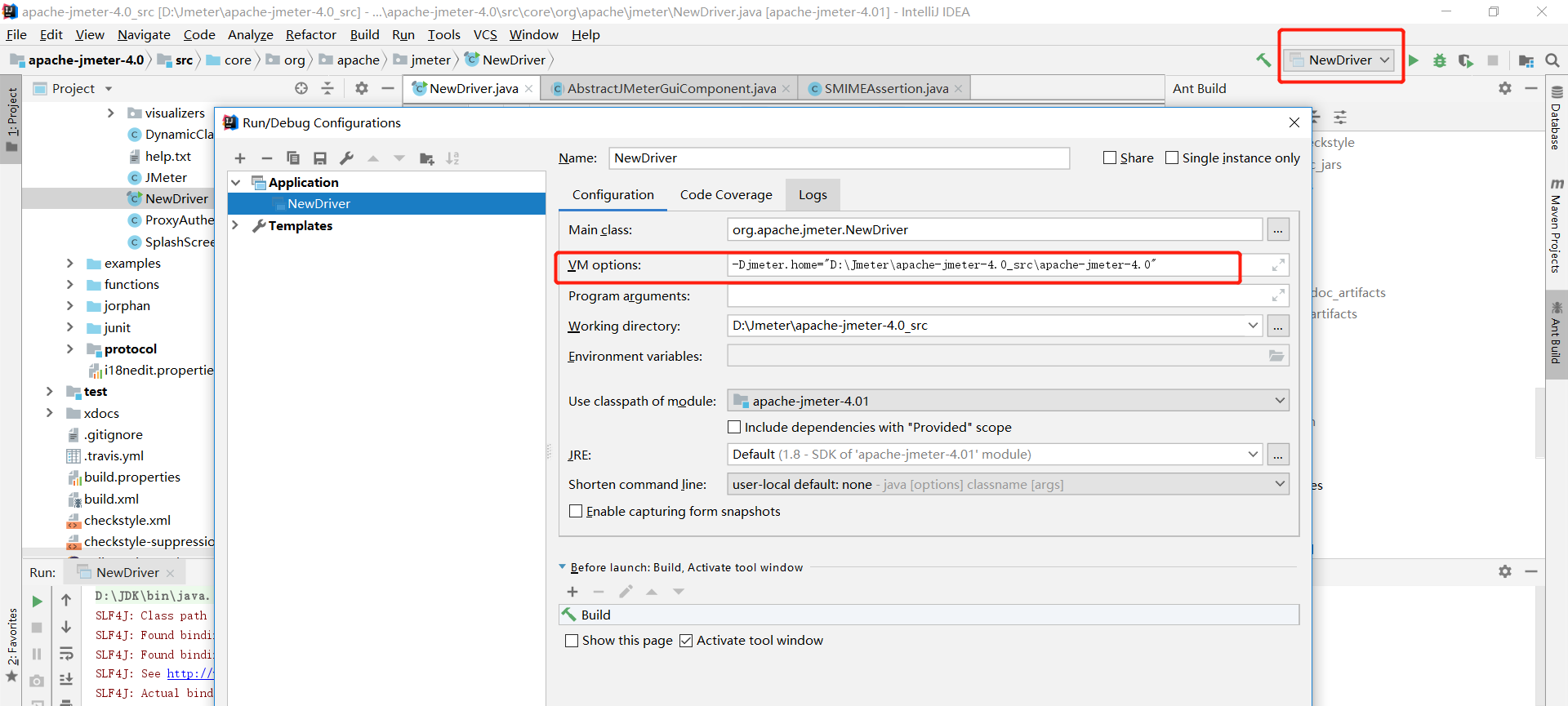
然后在src->core->NewDriver启动即可打开jmeter了。
在这里我们写一个base64编码的函数,在src下新建目录->custom(这个名称随意),新建如下图所示:
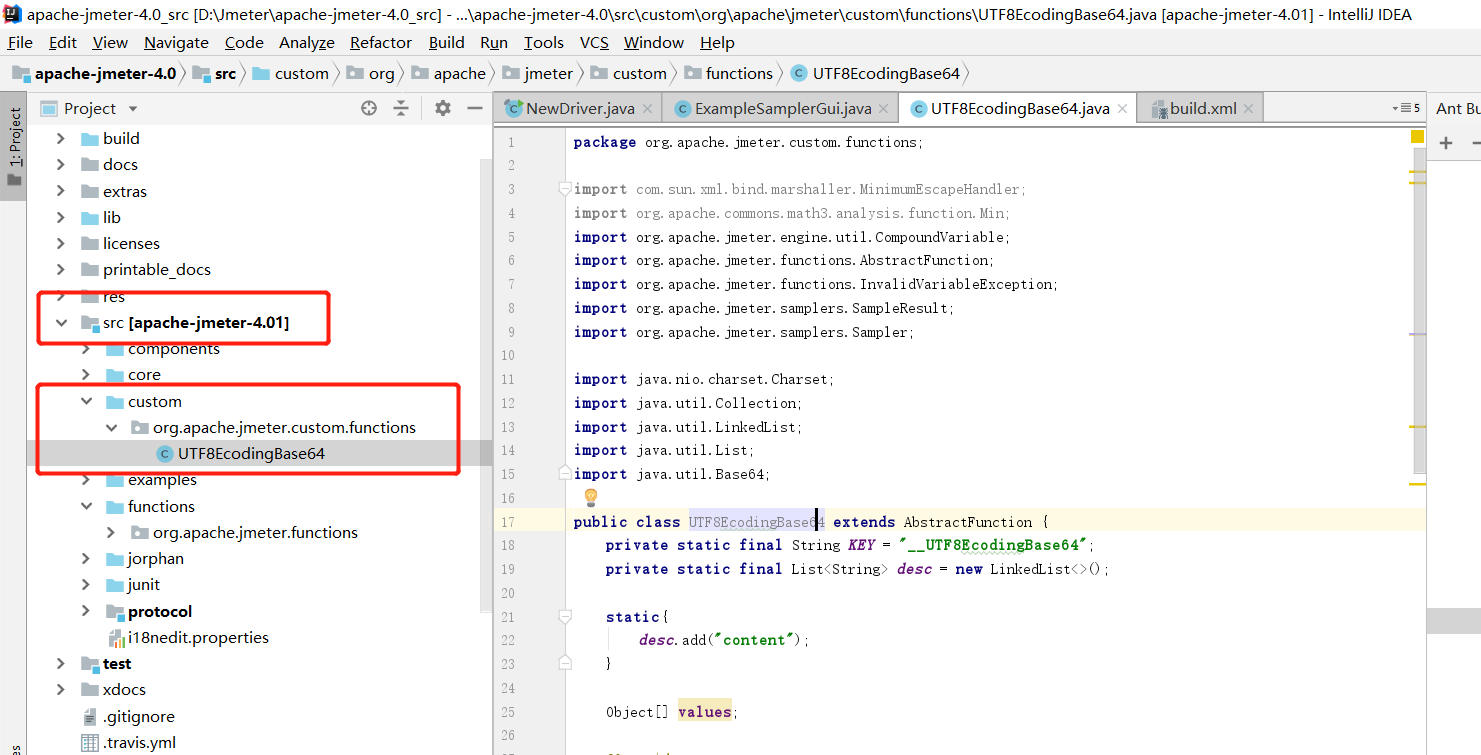
代码如下:
package org.apache.jmeter.custom.functions; import com.sun.xml.bind.marshaller.MinimumEscapeHandler; import org.apache.commons.math3.analysis.function.Min; import org.apache.jmeter.engine.util.CompoundVariable; import org.apache.jmeter.functions.AbstractFunction; import org.apache.jmeter.functions.InvalidVariableException; import org.apache.jmeter.samplers.SampleResult; import org.apache.jmeter.samplers.Sampler; import java.nio.charset.Charset; import java.util.Collection; import java.util.LinkedList; import java.util.List; import java.util.Base64; public class UTF8EcodingBase64 extends AbstractFunction { private static final String KEY = "__UTF8EcodingBase64"; private static final List<String> desc = new LinkedList<>(); static{ desc.add("content"); } Object[] values; @Override public String execute(SampleResult previousResult, Sampler currentSampler) throws InvalidVariableException { String content = ((CompoundVariable) values[0]).execute().trim(); String encodeText = ""; Base64.Encoder encoder = Base64.getEncoder(); encodeText = encoder.encodeToString(content.getBytes(Charset.forName("UTF-8"))); return encodeText; } @Override public void setParameters(Collection<CompoundVariable> parameters) throws InvalidVariableException { checkMinParameterCount(parameters, 1); values = parameters.toArray(); } @Override public String getReferenceKey() { return KEY; } @Override public List<String> getArgumentDesc() { return desc; } }
写完代码后我们还需要到build.xml下新增一些内容,新增内容如下:
<property name="src.custom" value="src/custom"/> <property name="build.custom" value="build/custom"/> <target name="compile-custom" depends="compile-jorphan,compile-core" description="Compile example components."> <mkdir dir="${build.custom}"/> <javac srcdir="${src.custom}" destdir="${build.custom}" source="${src.java.version}" optimize="${optimize}" debug="on" target="${target.java.version}" includeAntRuntime="${includeAntRuntime}" deprecation="${deprecation}" encoding="${encoding}"> <include name="**/*.java"/> <classpath> <pathelement location="${build.jorphan}"/> <pathelement location="${build.core}"/> <path refid="classpath"/> </classpath> </javac> </target> <target name="install-custom" depends="compile-custom" description="Build and installs the example components."> <jar jarfile="${dest.jar}/ApacheJMeter_custom.jar" manifest="${build.dir}/MANIFEST_BIN.MF"> <zipfileset file="${resources.meta-inf}/default.notice" fullpath="META-INF/NOTICE" /> <zipfileset file="${resources.meta-inf}/default.license" fullpath="META-INF/LICENSE" /> <fileset dir="${build.custom}" includes="**/*.class" /> <fileset dir="${src.custom}" includes="**/*.properties" /> </jar> </target>
然后我们在Ant build下就可以看到我们新加的“install-custom”,我们双击就会生成class文件,然后再run就会编译产生jar包,最后拷贝jar包到jmeter的lib/ext目录下即可使用了。
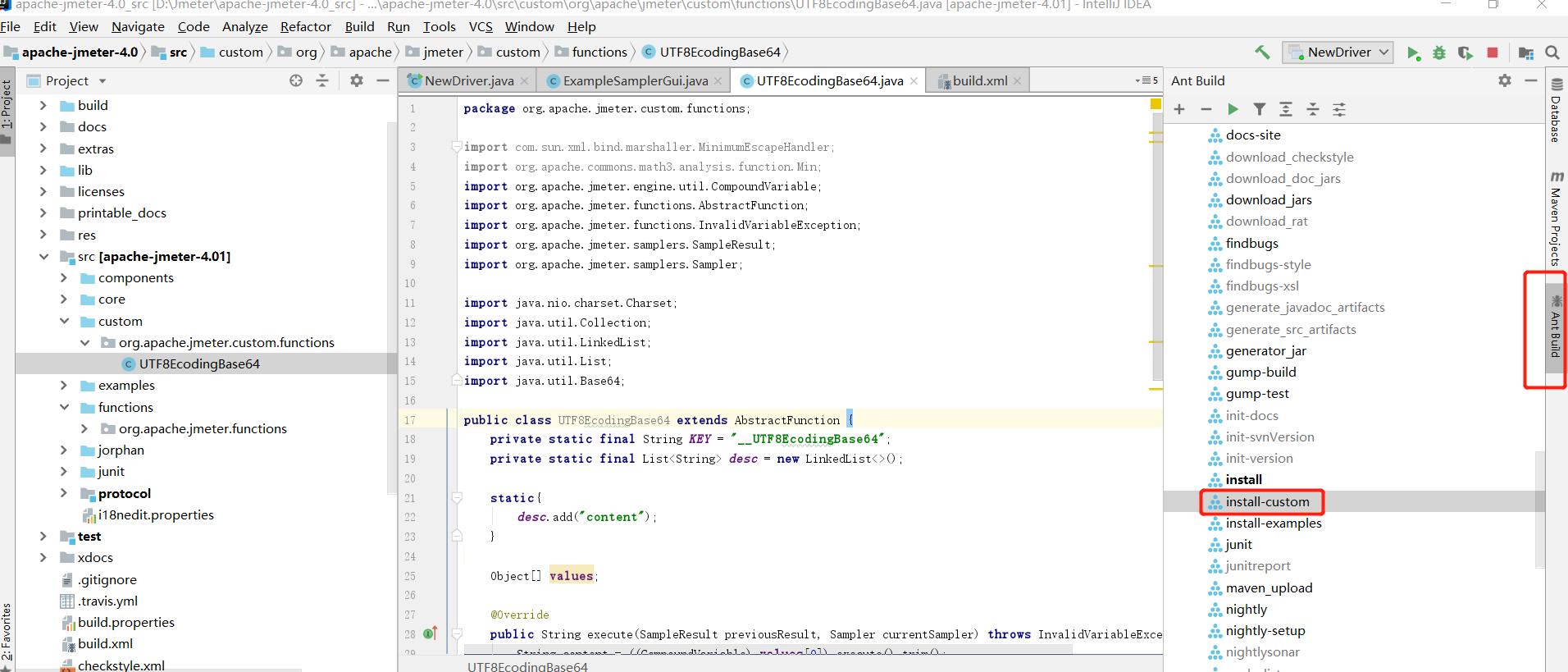
下图为拷贝之后打开jmeter使用效果图:
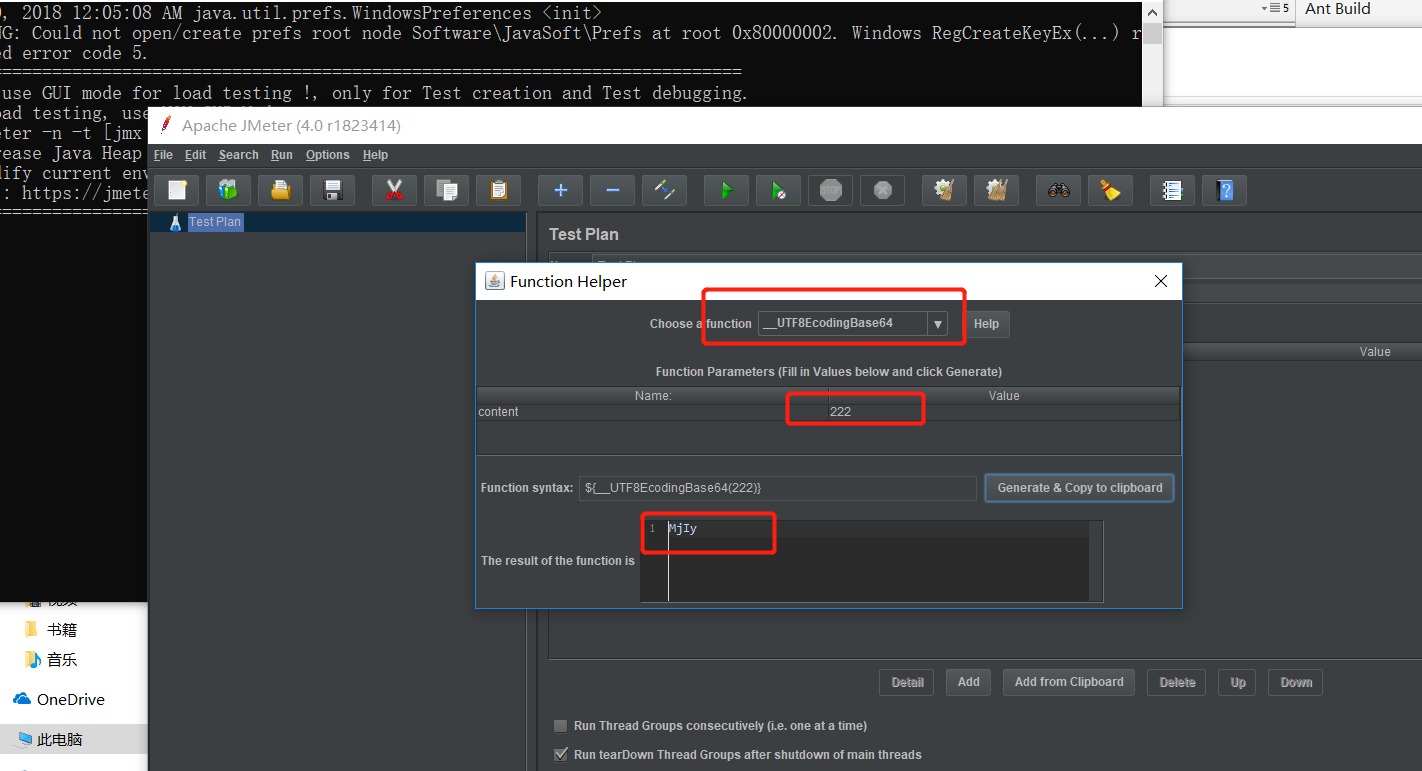



 浙公网安备 33010602011771号
浙公网安备 33010602011771号